Налаштування маршрутизатора Miwifi - це те, що потрібно знати, чи хочете ви мати доглянуту та забезпечену бездротову домашню мережу . Однак, щоб налаштувати налаштування маршрутизатора, вам потрібно в першу чергу навчитися входити до свого маршрутизатора Miwifi.
У цій статті ми збираємось пояснити кроки входу Miwifi маршрутизатор за допомогою комп'ютера, хоча ви можете налаштувати його налаштування за допомогою програми Miwifi .
Але спочатку давайте подивимося, що вам потрібно, щоб розпочати роботу.
Що тобі потрібно:
Щоб успішно завершити вхід Miwifi Router, вам потрібно отримати пристрій, як смартфон, планшет або комп'ютер.
Потім переконайтеся, що підключіть пристрій до локальної мережі. Ви можете вибрати між дротовим та бездротовим з'єднанням залежно від пристрою.
І нарешті, перевірте наступний розділ або мітку на маршрутизаторі, щоб знайти дані про вхід адміністратора Miwifi за замовчуванням.
Які деталі маршрутизатора Miwifi за замовчуванням?
Це дані про вхід адміністратора за замовчуванням, які ми знайшли, але ви також можете перевірити наклейку на маршрутизаторі, щоб підтвердити, що вони однакові.
IP -адреса маршрутизатора Miwifi за замовчуванням: 192.168.31.1 або miwifi.com
Пароль адміністратора за замовчуванням: пароль адміністратора такий же, як і бездротовий пароль під час початкового налаштування маршрутизатора.
Як увійти до маршрутизатора Miwifi?
Тепер ми можемо продовжити кроки входу Miwifi Router Login. Якщо деталі входу є правильними, а пристрій підключений, вхід маршрутизатора Miwifi буде завершено швидко.
Крок 1 - підключений пристрій?
Чому ми знову згадуємо про це? Ну, це так важливо, щоб процес входу не міг завершити без нього. Отже, перевірте, чи підключений пристрій, а також перевірте, чи підключений він до правильної мережі. Якщо це не є, підключіть його і перейдіть до наступного кроку.
Крок 2 - Відкрийте веб -браузер
Отримайте свій пристрій та відкрийте веб -браузер. Ви можете використовувати Firefox, Chrome, Edge, це дійсно не має значення, хоча деякі люди рекомендують використовувати лише Chrome або Edge. Якщо у вас є один із цих двох встановлених, використовуйте їх на всякий випадок. Однак важливо оновити браузер.
Крок 3 - Введіть IP Miwifi в адресу адреси
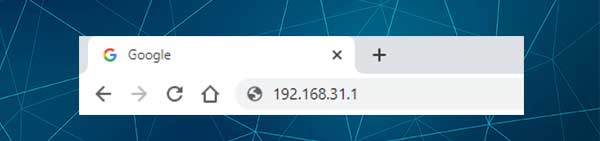
IP -адреса маршрутизатора Miwifi за замовчуванням - 192.168.31.1. Введіть цей IP в адресу адреси браузерів і натисніть GO або введіть на свій пристрій. Це повинно змусити сторінку входу Miwifi Router. Це означає, що IP є правильним. Якщо ви не бачите сторінки входу в маршрутизатор , вам потрібно перевірити, чи пристрій все ще підключений, ввімкніть IP -адресу та повторіть спробу, або перевірити, чи є 192.168.31.1 правильним IP -маршрутизатором. Також є кілька більш розширених перевірок, як, наприклад, перевірити, чи отримує ваш пристрій автоматично IP.
Після цих оглядів слід з’явитися сторінка входу Miwifi маршрутизатора з проханням ввести дані про вхід адміністратора.
Крок 4 - Введіть ім’я користувача та пароль адміністратора Miwifi
За запитом вам потрібно ввести дані про вхід Miwifi маршрутизатора в необхідні поля, а потім натисніть кнопку "Вхід". Після цього ви повинні побачити панель адміністратора Miwifi Router. З цього моменту у вас є привілеї адміністратора та доступ до всіх налаштувань на маршрутизаторі .
Ви можете змінити набір варіантів, щоб зробити вашу мережу більш безпечною, створити гостьову мережу, налаштувати переадресацію портів або батьківські елементи управління тощо.
Однак є деякі налаштування, які ми зазвичай рекомендуємо змінювати, якщо ви зараз не змінили їх. Вони змінюють пароль адміністратора за замовчуванням, а також бездротовий пароль. Пароль WiFi, швидше за все, вже налаштований, але рекомендується час від часу змінювати його, і саме тому ми опишемо, як це зробити в наступних кількох абзацах.
Як змінити пароль адміністратора Miwifi?
Зміна пароля адміністратора на вашому маршрутизаторі Miwifi досить проста. Краще змінити його, щоб ви могли бути єдиним, хто отримав доступ до налаштувань маршрутизатора .
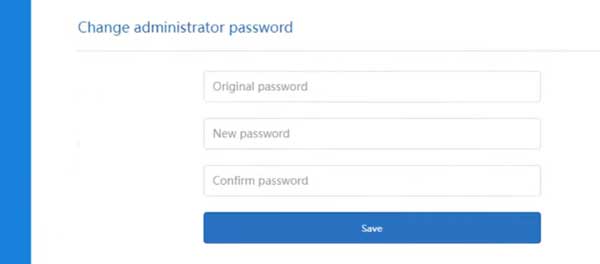
Ось як змінити пароль адміністратора на своєму маршрутизаторі Miwifi.
1. Доступ до налаштувань маршрутизатора Miwifi, як описано вище.
2. Клацніть на налаштування у верхньому меню.
3. Гладка на значку зеленої безпеки .
4. Прокрутіть униз до пароля адміністратора зміни.
5. Заповніть необхідні поля:
Оригінальний пароль - введіть поточний бездротовий пароль
Новий пароль - У цьому полі Введіть новий пароль адміністратора
Підтвердьте пароль - ввімкніть новий пароль тут. Будь ласка, не копіюйте/вставте пароль. Введіть його ще раз.
6. Клацніть на синю кнопку Зберегти , щоб підтвердити зміни. Вас попросять знову увійти.
Як змінити ім'я та пароль Miwifi?
Ім'я WiFi можна легко змінити, щоб зробити його більш особистим або тісно пов'язаним з вашим бізнесом. З іншого боку, пароль WiFi захищає вашу мережу від несанкціонованого доступу та зберігає ваші особисті файли та дані. Ось чому він повинен бути сильним і важко здогадуватися, і його потрібно часто змінювати.

Ось як змінити назву та пароль Miwifi Network:
1. Увійдіть у свій маршрутизатор Miwifi.
2. Клацніть на налаштування у верхньому меню.
3. Розділ налаштувань Wi-Fi відкриється автоматично.
4. Введіть нове ім'я Wi -Fi у поле імені , якщо ви хочете його змінити.
5. У спадному списку шифрування виберіть змішаний (WPA/WPA2 особистий).
6. У полі пароля Введіть новий пароль Wi -Fi.
7. Збережіть налаштування в кінці, а потім оновіть бездротовий пароль на всіх ваших бездротових пристроях.
Рекомендоване читання:
- Як зупинити мій телефон автоматично підключитися до Wi-Fi?
- Що таке SSID мого маршрутизатора? (Пошук вашої мережі Wi-Fi SSID та пароль)
- Як підключитися до Wi-Fi за допомогою штифта WPS? (Короткий посібник)
Кінцеві слова
Ми сподіваємось, що описані вище кроки допомогли вам успішно отримати доступ до маршрутизатора Miwifi. Якщо ви змінили пароль адміністратора та бездротового зв'язку, ви можете побачити, як легко внести деякі зміни в налаштуваннях.
Однак ми не рекомендуємо змінювати будь -які налаштування, які ви не розумієте. Це може зробити мережу нестабільною і, швидше за все, вимагатиме скидання маршрутизатора на заводські налаштування та налаштування маршрутизатора. Після цього ви зможете увійти за допомогою даних про вхід за замовчуванням.
